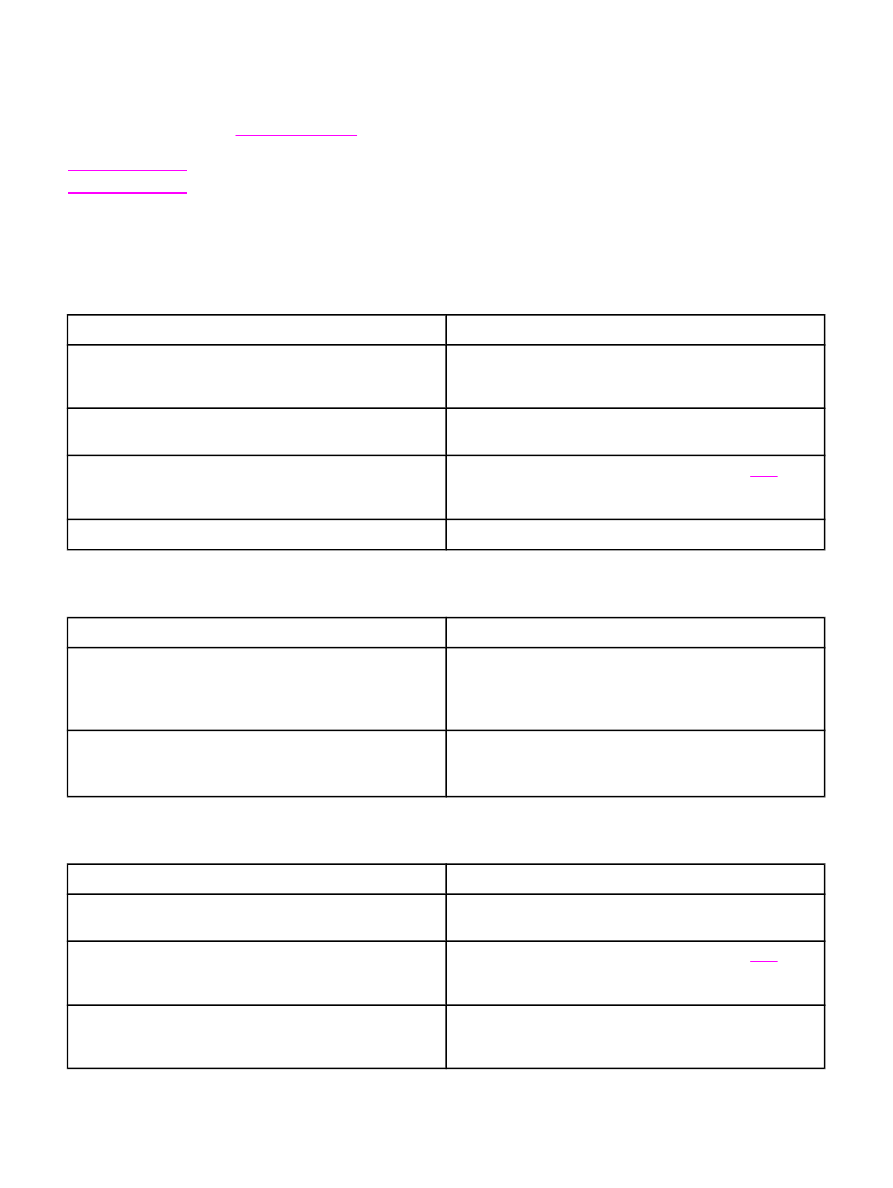
Macintosh 一般常見問題故障排除
除了
解決一般列印問題
中列出的問題之外,本節還列出您使用
Mac OS 9.x 或 Mac OS X 時可
能出現的問題。
注意
USB 和 IP 列印是透過桌面印表機工具程式設定的。 印表機不會顯示在「選擇週邊」中。
Mac OS 9.x 的問題
在桌面印表機工具程式中未顯示或確認印表機名稱或
IP 位址。
原因
解決方案
印表機可能尚未就緒。
確定電纜已正確連接,印表機已開啟,而且就緒指示燈已
亮。
若是透過 USB 或乙太網路集線器連接,您可以直接連接
電腦或改用不同的連接埠。
可能選擇了錯誤的連接類型。
確定已在桌面印表機工具程式中選擇印表機
(USB) 或印表機
(LPR),視印表機與電腦之間存在的連接類型而定。
使用的是錯誤的印表機名稱或
IP 位址。
列印組態頁以檢查印表機名稱或
IP 位址。 請參閱
謪鷑
。
確
定組態頁上的印表機名稱或
IP 位址,符合桌面印表機工具程
式中的印表機名稱或
IP 位址。
介面纜線可能發生故障或品質較差。
更換介面纜線。
確定使用的是高品質纜線。
桌面印表機工具程式中沒有印表機的
PostScript 印表機描述 (PPD, PostScript Printer Description) 檔選項。
原因
解決方案
印表機軟體可能未安裝或安裝不正確。
確定下列硬碟機資料夾中有
HP LaserJet 4250 或 4350
series PPD:
System Folder/Extensions/Printer
Descriptions
。
必要時,請重新安裝軟體。 如需相關指
示,請參閱入門指南。
PostScript 印表機描述 (PPD) 檔損壞。
刪除下列硬碟機檔案夾中的
PPD 檔案:
System Folder/
Extensions/Printer Descriptions
。
重新安裝軟
體。
請參閱入門指南以獲得相關說明。
列印工作未傳送到所要的印表機。
原因
解決方案
列印佇列可能已停止。
重新啟動列印佇列。
開啟頂部功能表列中的列印功能表,然
後按一下啟動列印佇列。
正在使用錯誤的印表機名稱或
IP 位址。 具有相同或相似名稱
的另一台印表機可能已接收列印工作。
列印組態頁以檢查印表機名稱或
IP 位址。 請參閱
謪鷑
。
確
定組態頁上的印表機名稱或
IP 位址,符合桌面印表機工具程
式中的印表機名稱或
IP 位址。
印表機可能尚未準備就緒。
確定電纜已正確連接,印表機已開啟,而且就緒指示燈已
亮。
若是透過 USB 或乙太網路集線器連接,您可以直接連接
電腦或改用不同的連接埠。
170
第
4 章 解決問題
ZHTW
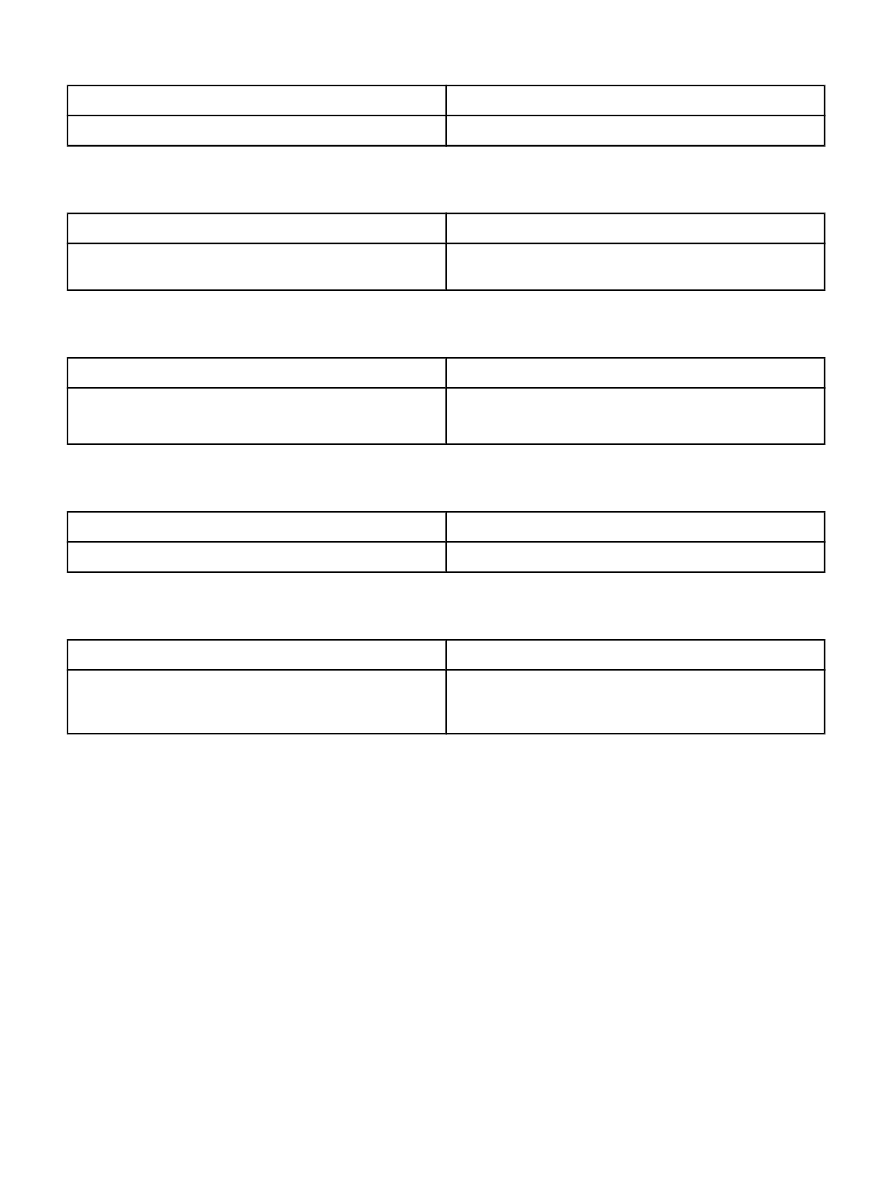
列印工作未傳送到所要的印表機。
原因
解決方案
介面纜線可能發生故障或品質較差。
更換介面纜線。
確定使用的是高品質纜線。
您無法在印表機列印時使用電腦。
原因
解決方案
未選擇背景列印。
LaserWriter 8.6 與更新版本: 透過在檔案清單中選擇列印桌
面,然後按一下背景列印以開啟「背景列印」。
壓縮的
PostScript (EPS) 檔案未以正確字型列印。
原因
解決方案
某些程式會出現這種問題。
●
在列印前嘗試將
EPS 檔案中包含的字型下載到印表機。
●
使用
ASCII 格式傳送檔案,而不要使用二進位編碼。
無法以
New York、Geneva 或 Monaco 字型列印文件。
原因
解決方案
印表機可能正在替換字型。
按一下設定頁面對話框中的選項以清除替換字型。
您無法從協力廠商的
USB 卡列印。.
原因
解決方案
此錯誤在未安裝
USB 印表機的軟體時出現。
如果您正在新增協力廠商的
USB 卡,可能需要 Apple USB
Adapter Card Support〈Apple USB 介面卡支援〉軟體。 您
可以從
Apple 網站取得此軟體的最新版本。
Mac OS 9.x 的問題 (續)
ZHTW
Macintosh 一般常見問題故障排除
171
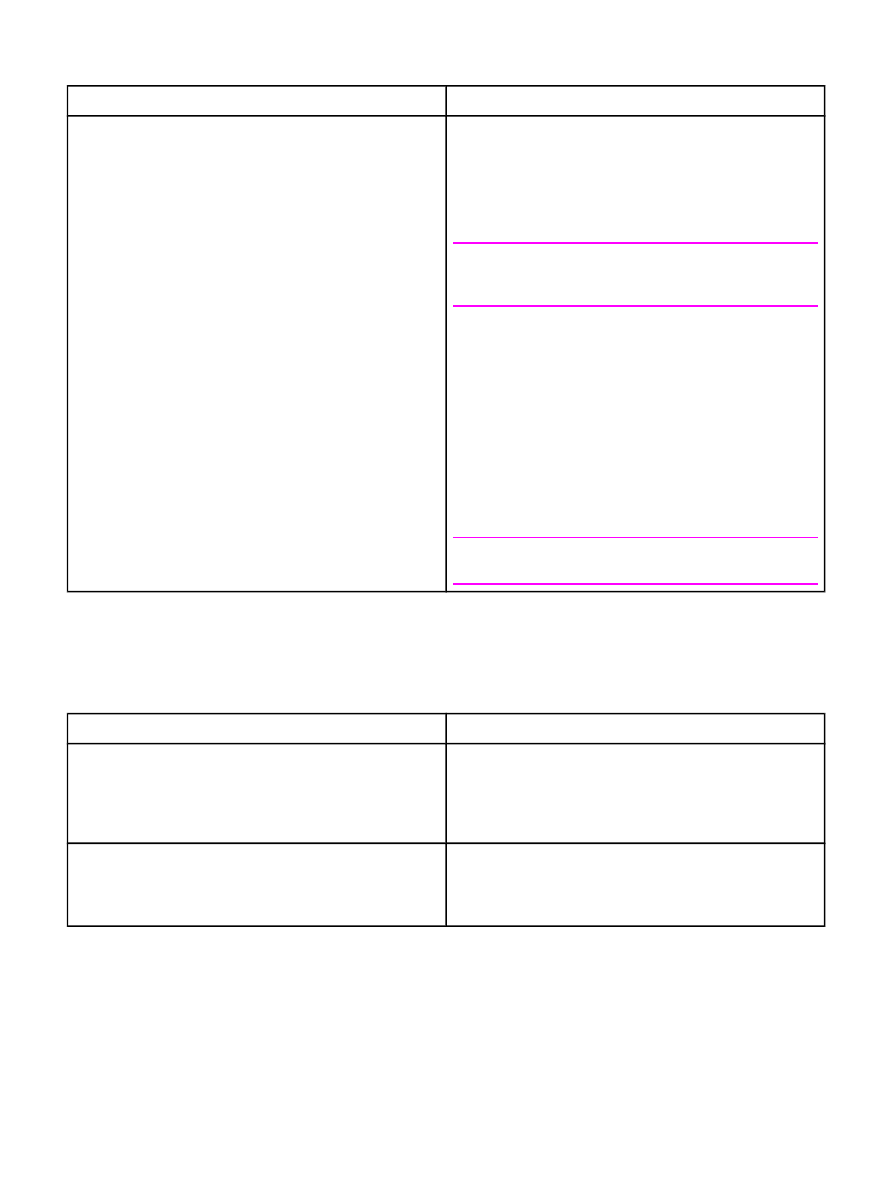
如果使用
USB 纜線進行連接,則在選擇驅動程式之後,印表機將不會出現在「桌面印表機工具程式」或「蘋果系統設置」中。
原因
解決方案
此問題可能是由軟體或硬體元件所造成。
排除軟體故障
●
檢查您的
Macintosh 是否支援 USB。
●
確認
Macintosh 作業系統是 Mac OS 9.1 或更新版本。
●
確定您的
Macintosh 安裝了 Apple 提供的適當 USB 軟
體。
注意
iMac 與 Blue G3 桌上型 Macintosh 系統符合連接至 USB 裝
置的所有要求。
排除硬體故障
●
檢查印表機的電源是否開啟。
●
確認
USB 電纜已正確連接。
●
檢查您使用的是否為適當的高速
USB 纜線。
●
確定鏈結上沒有過多的
USB 裝置在消耗電力。 中斷鏈結
上所有裝置的連接,然後將纜線直接連接至主機上的
USB 連接埠。
●
請檢查串接的
USB 集線器中是否有兩個以上未接電源。
先中斷連接所有的串接裝置,再直接將電纜接到主電腦
的
USB 連接埠上。
注意
iMac 鍵盤為無電源 USB 集線器。
使用
Mac OS X 時發生的問題
「列印中心」未列出印表機驅動程式。
原因
解決方案
印表機軟體可能未安裝或安裝不正確。
確定下列硬碟機資料夾中有
HP LaserJet 4250 或 4350
series PPD:
Library/Printers/PPDs/Contents/
Resources/<lang>.lproj
,其中“
<lang>”是指兩個字
母的使用語言代碼。
必要時,請重新安裝軟體。 如需相關指
示,請參閱入門指南。
Postscript 印表機說明 (PPD) 檔案已損毀。
刪除下列硬碟機資料夾中的
PPD 檔:
Library/
Printers/PPDs/Contents/Resources/
<lang>.lproj
,其中“
<lang>”是指兩個字母的使用語言
代碼。
重新安裝軟體。 如需相關指示,請參閱入門指南。
Mac OS 9.x 的問題 (續)
172
第
4 章 解決問題
ZHTW
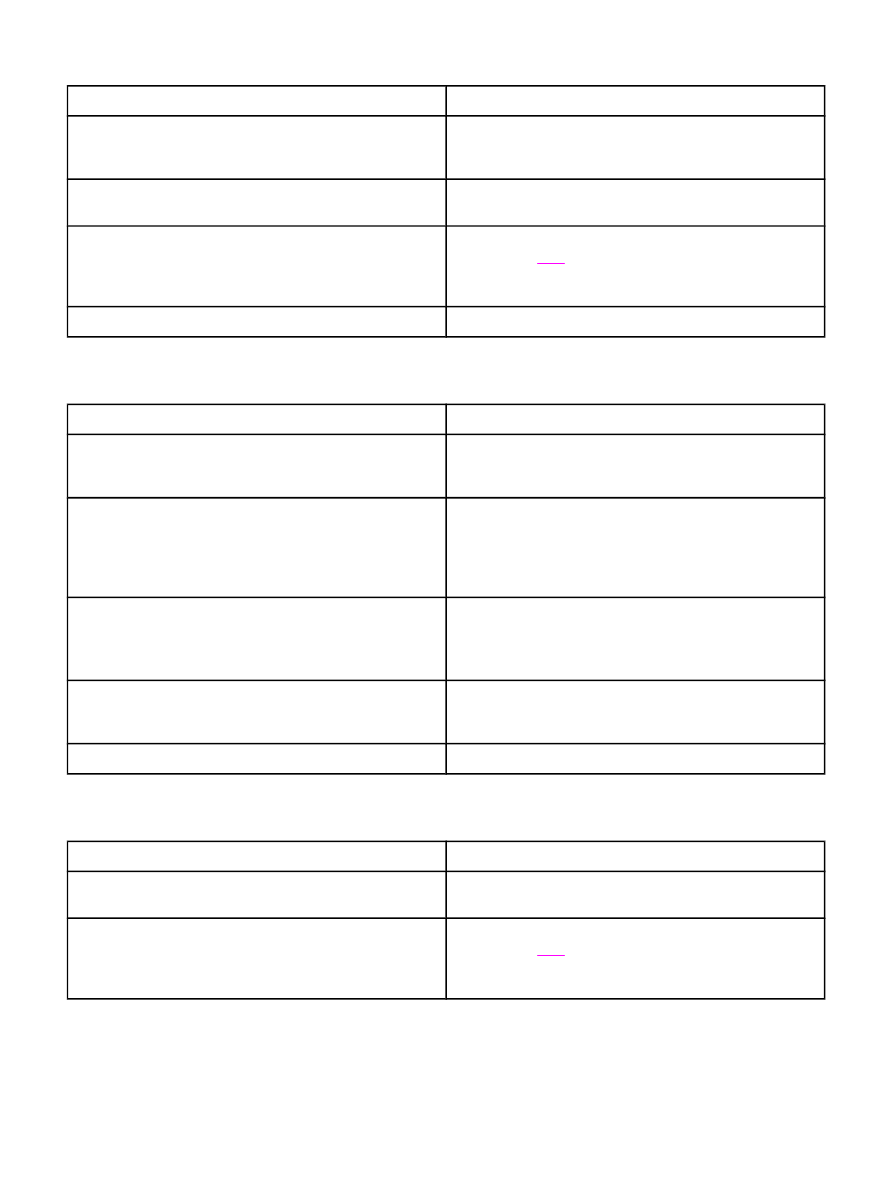
印表機名稱、
IP 位址或 Rendezvous 主機名稱未出現在列印中心的印表機清單方框中。
原因
解決方案
印表機可能尚未就緒。
確定電纜已正確連接,印表機已開啟,而且就緒指示燈已
亮。
若是透過 USB 或乙太網路集線器連接,您可以直接連接
電腦或改用不同的連接埠。
可能選擇了錯誤的連接類型。
確定已選擇
USB、IP Printing 或 Rendezvous,視印表機與電
腦之間存在的連接類型而定。
使用的是錯誤的印表機名稱、
IP 位址或 Rendezvous 主機名
稱。
列印組態頁以檢查印表機名稱、
IP 位址或 Rendezvous 主機
名稱。請參閱
謪鷑
。
確認組態頁上的印表機名稱、IP 位址或
Rendezvous 主機名稱,符合「列印中心」中的印表機名稱、
IP 位址或 Rendezvous 主機名稱。
介面纜線可能發生故障或品質較差。
更換介面纜線。
確定使用的是高品質纜線。
印表機驅動程式不會自動設定在「列印中心」中選定的印表機。
原因
解決方案
印表機可能尚未準備就緒。
確定電纜已正確連接,印表機已開啟,而且就緒指示燈已
亮。
若是透過 USB 或乙太網路集線器連接,您可以直接連接
電腦或改用不同的連接埠。
印表機軟體可能未安裝或安裝不正確。
確定下列硬碟機資料夾中有
HP LaserJet 4250 或 4350
series PPD:
Library/Printers/PPDs/Contents/
Resources/<lang>.lproj
,其中“
<lang>”是指兩個字
母的使用語言代碼。
必要時,請重新安裝軟體。 如需相關指
示,請參閱入門指南。
Postscript 印表機說明 (PPD) 檔案已損毀。
刪除下列硬碟機資料夾中的
PPD 檔:
Library/
Printers/PPDs/Contents/Resources/
<lang>.lproj
,其中“
<lang>”是指兩個字母的使用語言
代碼。
重新安裝軟體。 如需相關指示,請參閱入門指南。
印表機可能尚未準備就緒。
確定電纜已正確連接,印表機已開啟,而且就緒指示燈已
亮。
若是透過 USB 或乙太網路集線器連接,您可以直接連接
電腦或改用不同的連接埠。
介面纜線可能發生故障或品質較差。
更換介面纜線。
確定使用的是高品質纜線。
列印工作未傳送到所要的印表機。
原因
解決方案
列印佇列可能已停止。
重新啟動列印佇列。
開啟列印監控程式,然後選擇開始列
印。
使用的是錯誤的印表機名稱或
IP 位址。 另一台具有相同或相
似名稱、
IP 位址或 Rendezvous 主機名稱的印表機可能已接
收列印工作。
列印組態頁以檢查印表機名稱、
IP 位址或 Rendezvous 主機
名稱。請參閱
謪鷑
。
確認組態頁上的印表機名稱、IP 位址或
Rendezvous 主機名稱,符合「列印中心」中的印表機名稱、
IP 位址或 Rendezvous 主機名稱。
使用
Mac OS X 時發生的問題 (續)
ZHTW
Macintosh 一般常見問題故障排除
173
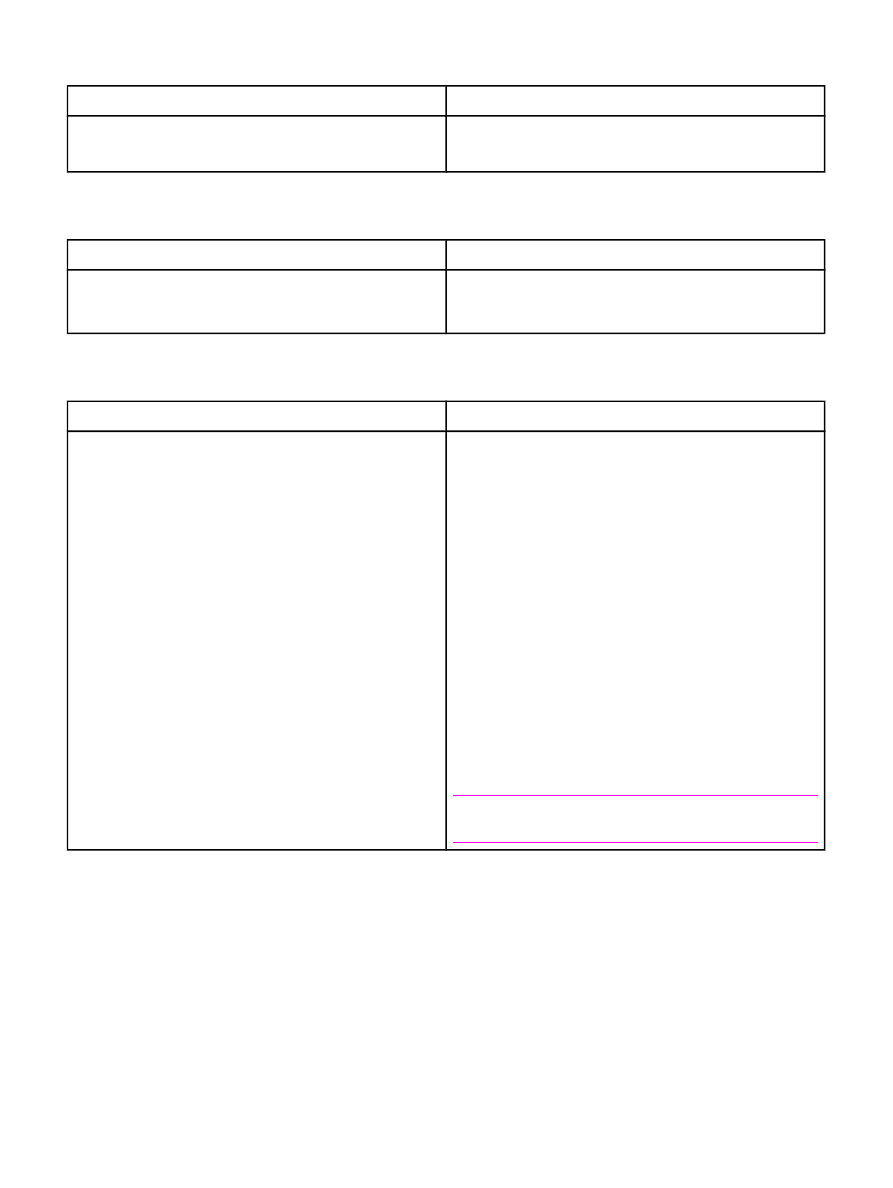
列印的
encapsulated PostScript (EPS) 檔案之字型不正確。
原因
解決方案
某些程式會出現這個問題。
●
在列印前嘗試將
EPS 檔案中包含的字型下載到印表機。
●
使用
ASCII 格式傳送檔案,而不要使用二進位編碼。
您無法從協力廠商的
USB 卡列印。
原因
解決方案
未安裝
USB 印表機軟體時會出現這個問題。
如果您要新增協力廠商
USB 卡,可能需要 Apple USB
Adapter Card Support 軟體。 您可以從 Apple 網站取得此軟
體的最新版本。
如果使用
USB 纜線進行連接,則在選擇驅動程式之後,印表機將不會出現在 Macintosh「列印中心」中。
原因
解決方案
此問題可能是由軟體或硬體元件所造成。
排除軟體故障
●
檢查您的
Macintosh 是否支援 USB。
●
確認
Macintosh 作業系統是 Mac OS X 10.1 或更新版
本。
●
確定您的
Macintosh 安裝了 Apple 提供的適當 USB 軟
體。
排除硬體故障
●
檢查印表機的電源是否開啟。
●
確認
USB 電纜已正確連接。
●
檢查您使用的是否為適當的高速
USB 纜線。
●
確定鏈結上沒有過多的
USB 裝置在消耗電力。 中斷鏈結
上所有裝置的連接,然後將纜線直接連接至主機上的
USB 連接埠。
●
請檢查串接的
USB 集線器中是否有兩個以上未接電源。
先中斷連接所有的串接裝置,再直接將電纜接到主電腦
的
USB 連接埠上。
注意
iMac 鍵盤為無電源 USB 集線器。
使用
Mac OS X 時發生的問題 (續)
174
第
4 章 解決問題
ZHTW